Excel: 다른 셀의 날짜를 기준으로 조건부 서식 적용
다른 셀의 날짜를 기반으로 Excel의 셀에 조건부 서식을 적용하려면 홈 탭의 조건부 서식 드롭다운 메뉴에서 새 규칙 옵션을 사용할 수 있습니다.

다음 예에서는 실제로 이 옵션을 사용하는 방법을 보여줍니다.
예: 다른 셀의 날짜를 기준으로 조건부 서식 적용
다양한 사람들이 어떤 직위에 지원했는지 보여주는 다음과 같은 데이터 세트가 Excel에 있다고 가정해 보겠습니다.
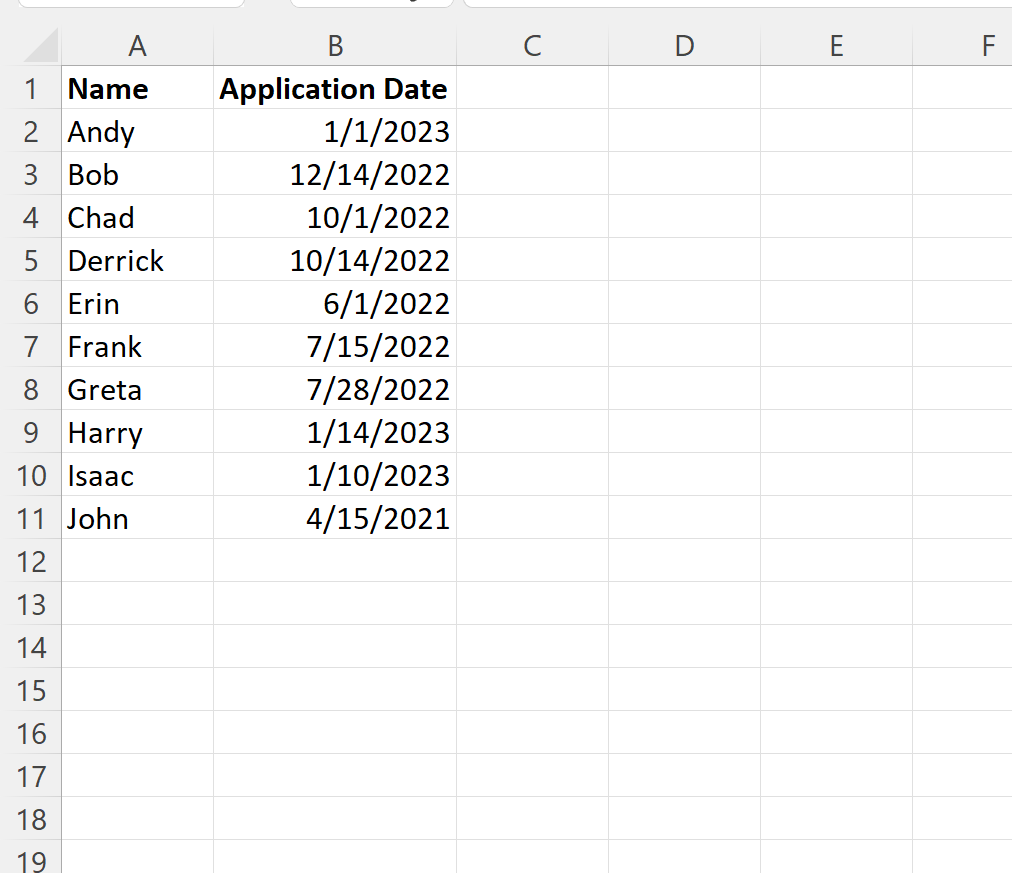
신청 마감일이 2022년 10월 15일 이고 해당 마감일 이후의 모든 날짜에 조건부 서식을 적용하려고 한다고 가정해 보겠습니다.
먼저 E1 셀에 이 날짜를 입력할 수 있습니다.
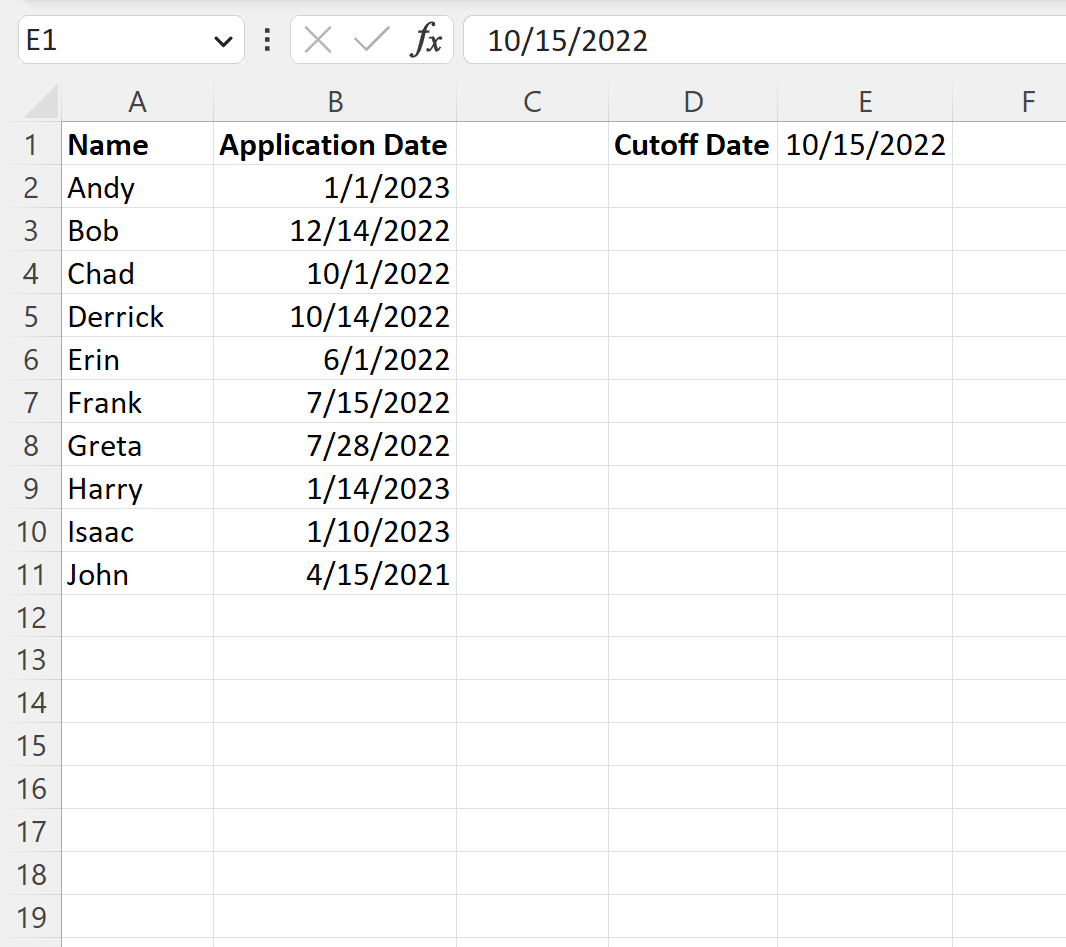
다음으로 B2:B11 범위의 셀을 강조 표시한 다음 홈 탭에서 조건부 서식 드롭다운 메뉴를 클릭하고 새 규칙을 클릭합니다.

나타나는 새 창에서 수식을 사용하여 서식을 지정할 셀 결정 을 클릭한 다음 상자에 =B2>$E$1을 입력하고 서식 버튼을 클릭하고 사용할 채우기 색상을 선택합니다.
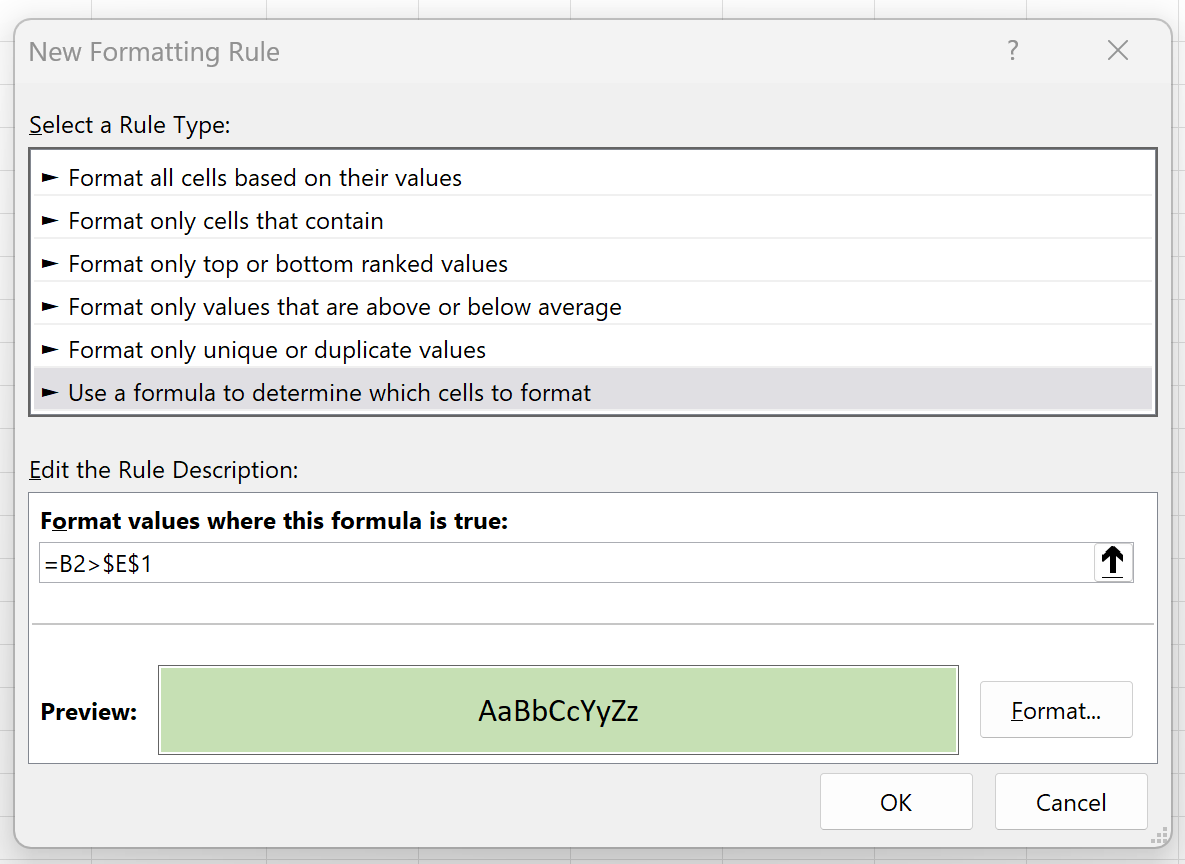
OK 를 누르면 날짜가 2022년 10월 15일 이후인 B2:B11 범위의 모든 셀이 강조 표시됩니다.
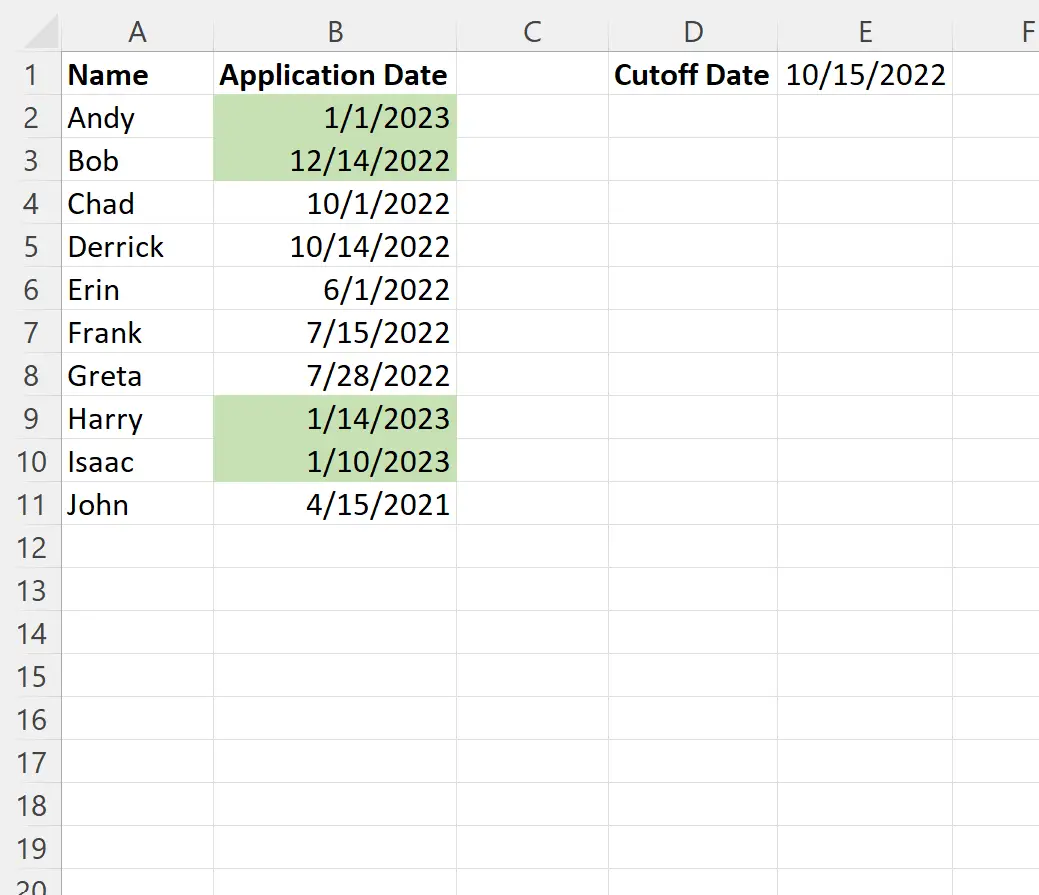
E1 셀의 마감일을 변경하면 조건부 서식 규칙이 자동으로 업데이트됩니다.
예를 들어 마감일을 1/5/2023 으로 변경한다고 가정해 보겠습니다.
이 새로운 마감일 이후의 모든 날짜는 강조 표시됩니다.
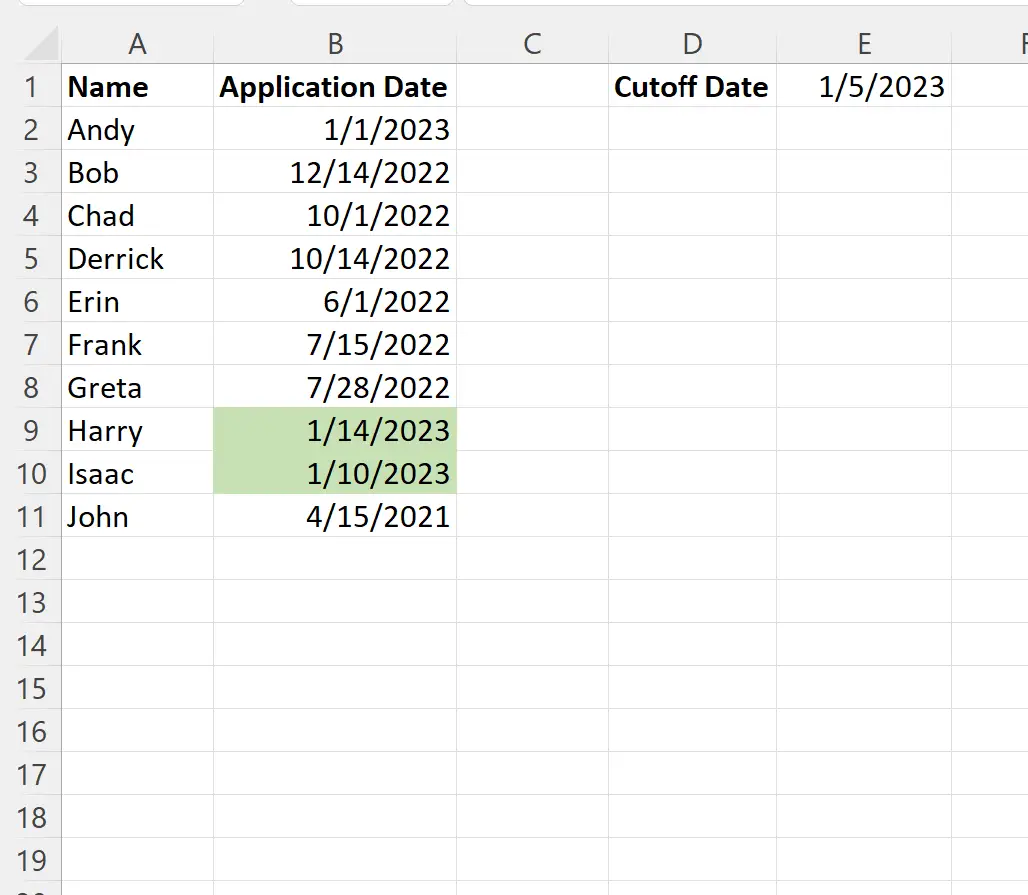
참고 : 이 예에서는 조건부 서식에 밝은 녹색 채우기를 사용하기로 선택했지만 조건부 서식에 원하는 색상과 스타일을 선택할 수 있습니다.
추가 리소스
다음 자습서에서는 Excel에서 다른 일반적인 작업을 수행하는 방법을 설명합니다.
Excel: 기한이 지난 날짜에 조건부 서식 적용
Excel: 셀이 두 날짜 사이에 있는 경우 조건부 서식 적용
Excel: 여러 조건을 기반으로 조건부 서식 적용